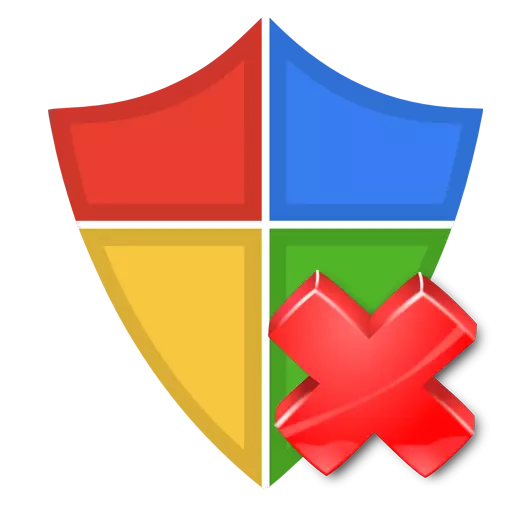
Kung minsan, kailangan ng ilang mga gumagamit na alisin ang antivirus program. Ang dahilan ay maaaring maging isang shift sa isa pang produkto o isang pagnanais na mag-eksperimento sa iba pang mga antivirus na magiging mas maginhawa. Ngunit upang tanggalin, kailangan mong malaman ang ilang mga nuances, upang hindi lumikha ng higit pang mga problema na mas mahirap iwasto.
Halimbawa, ang hindi tamang pag-alis ng antivirus ay maaaring magkaroon ng maraming hindi kasiya-siyang kahihinatnan. Upang iwasto ang mga ito, kakailanganin mo ng isang espesyal na programa o mahabang pagmamanipula sa sistema. Ang artikulo ay magiging hakbang-hakbang na inilarawan nang wastong pagtanggal ng proteksyon mula sa iyong computer.
Alisin ang Antivirus.
May mga gumagamit na nag-aalis ng antivirus hindi sa pamamagitan ng "control panel", ngunit sa pamamagitan ng folder ng "Explorer" mismo sa data ng application. Kaya imposibleng gawin, dahil ang simpleng pagtanggal ng mga file ay nag-iiwan ng mga aktibong serbisyo. Kung hindi nila mahanap ang mga kinakailangang bahagi, pagkatapos ay ang gumagamit ay naghihintay para sa iba't ibang mga uri ng mga problema, mula sa walang katapusang pop-up window na may mga error. Upang sumasalungat sa bagong antivirus. Mayroong ilang mga pagpipilian para sa tamang pag-alis ng iba't ibang proteksyon sa Windows.Kaspersky anti-virus.
Ang Kaspersky Anti-virus ay isang malakas na antivirus na garantiya ng pinakamataas na proteksyon para sa gumagamit. Upang alisin ang Kaspersky mayroong maraming mga paraan. Maaari mo itong gawin nang manu-mano, gamitin ang utility na idinisenyo para sa ito o iba pang mga application.
- I-download at patakbuhin ang Kavremover.
- Pinipili namin ang produkto na kailangan mo. Sa aming kaso, ito ay isang antivirus.
- Nagpasok kami ng mga numero mula sa itaas sa isang espesyal na larangan at i-click ang "Tanggalin".
- Tatanggalin ang Kaspersky, at i-reboot ang computer.

Magbasa nang higit pa: Paano ganap na alisin ang Kaspersky anti-virus mula sa isang computer.
Avast Free Antivirus.
Avast Free Antivirus - Czech Anti-virus, na kung saan ay matiyak ang libreng seguridad ng computer. Maraming mga gumagamit ang nahaharap sa problema ng pag-alis ng software na ito. Ngunit may ilang mga paraan na makakatulong sa ganitong sitwasyon. Ang isa sa mga mahusay na pagpipilian ay upang alisin sa built-in na uninstaller.
- Pumunta sa landas na "Control Panel" - "Tanggalin ang Mga Programa".
- Piliin ang Avast Free Antivirus at mag-click sa tuktok na menu upang "tanggalin".
- Sumasang-ayon kami sa pag-uninstall at i-click ang pindutang "Tanggalin".
- Kami ay naghihintay para sa pagkumpleto at i-reboot ang computer.
- Linisin ang pagpapatala.

Magbasa nang higit pa: Pag-alis ng antivirus avast libreng antivirus program.
Magbasa nang higit pa: Ganap na alisin ang Antivirus ng AVG mula sa isang computer
Avira.
Ang Avira ay isang popular na antivirus, na may libreng bersyon na may limitadong pag-andar. Ang mga karaniwang tool sa pag-alis ay hindi palaging epektibo sa pagkaya sa kanilang gawain, samakatuwid ay may ilang mga paraan upang linisin ang kanilang computer mula sa Avira. Halimbawa, pagkatapos alisin ang "mga programa at sangkap", maaari mong linisin ang sistema ng mga espesyal. mga programa.
- Pagkatapos alisin ang Avira, i-install ang Ashampoo Winoptimizer.
- Lumipat sa "pag-optimize sa 1 click", at pagkatapos ng "tanggalin".
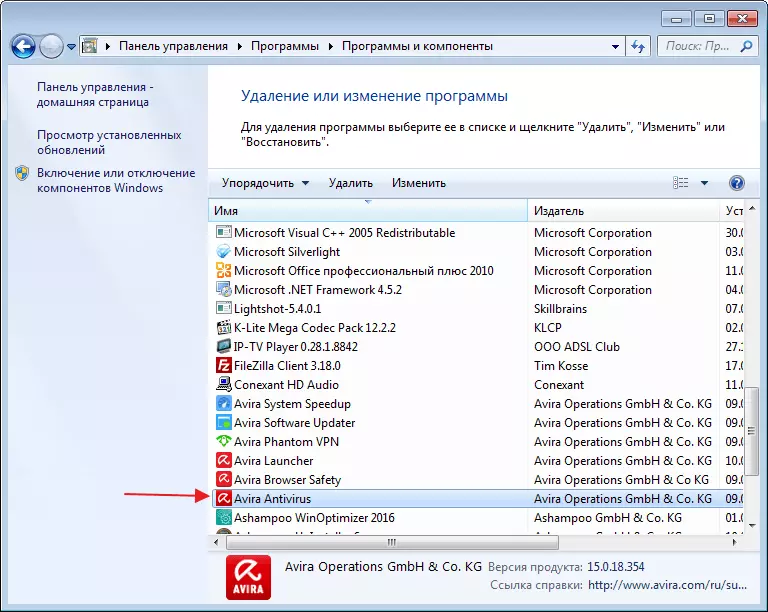
Magbasa nang higit pa: Buong pag-alis ng Avira Anti-virus mula sa computer
McAfee.
Ang McAfee ay isang epektibong antivirus na nagbibigay ng mahusay na proteksyon sa lahat ng mga popular na platform (Windows, Android, Mac). Kung hindi mo maitatanggal ang anti-virus na ito ng karaniwang paraan, maaari mong gamitin ang tool sa pag-alis ng McAfee.
- I-download at patakbuhin ang programa.
- Magpatuloy at sumasang-ayon sa lisensya.
- Ipasok ang verification code at tanggalin.
- I-restart ang computer at linisin ang registry.
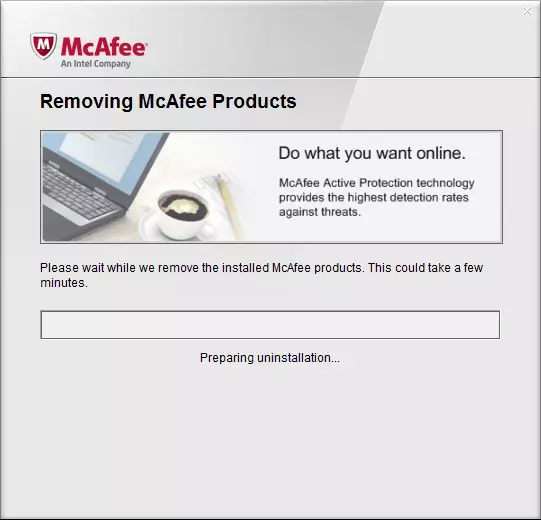
Magbasa nang higit pa: Ganap na Alisin ang Proteksyon ng Anti-Virus ng McAfee
ESet nod32.
Ang ESET NOD32 ay may malaking bilang ng mga tool upang matiyak ang kaligtasan ng aparato. Alisin ang antivirus na ito gamit ang opisyal na utility ay medyo mahirap, ngunit ito ay isa sa mga pinaka mahusay na paraan.
- I-download ang ESET Uninstaller at i-restart ang computer sa isang secure na mode.
- Hanapin at patakbuhin ang Uninstaller.
- Sundin ang mga tagubilin para sa pagtanggal.
- Pagkatapos i-restart ang sistema.
Paano ipasok ang safe mode sa iba't ibang mga bersyon ng OS, maaari mong malaman sa aming website: Windows XP, Windows 8, Windows 10.
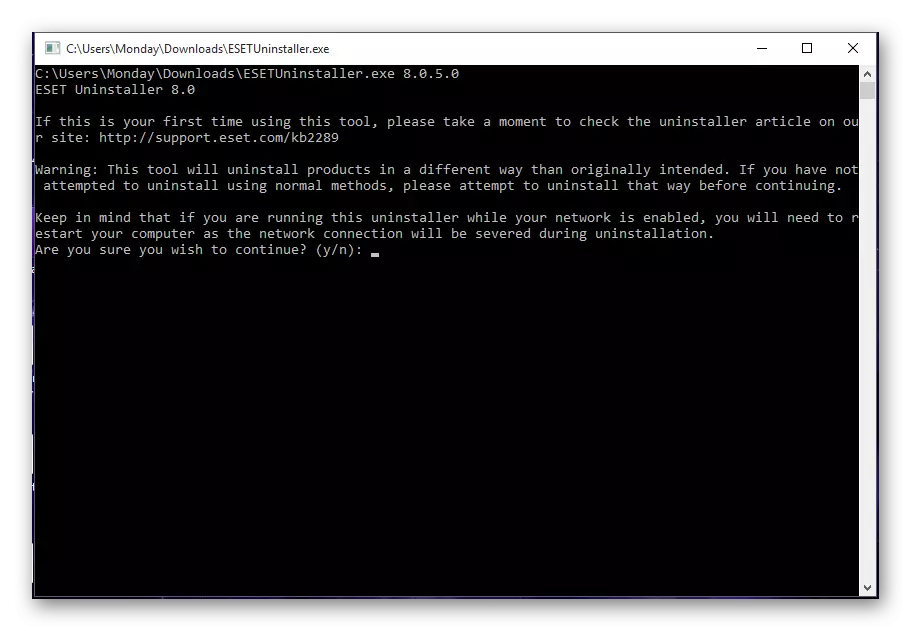
Magbasa nang higit pa: Pagtanggal ng Antivirus ESET NOD32.
iba pang mga pamamaraan
Kung ang lahat ng mga pamamaraan sa itaas ay dumating, iyon ay, unibersal na mga programa na makayanan ang pag-aalis ng anumang mga antivirus.Paraan 1: Ccleaner.
Ang CCleaner ay isang multifunctional program na ganap na nag-cop sa paglilinis ng computer mula sa hindi kinakailangang basura ng system. Ang software na ito ay nagbibigay-daan sa iyo upang maghanap para sa mga duplicate ng mga file, linisin ang registry, pati na rin tanggalin ang mga programa.
- Pumunta sa ccleaner.
- Pumunta sa tab na "Serbisyo" - "Tanggalin ang mga programa".
- I-highlight ang iyong antivirus at i-click ang "I-uninstall" (huwag pindutin ang pindutan ng "Tanggalin", dahil alisin lamang nito ang programa mula sa listahan ng naka-install na software).
- Maghintay hanggang makumpleto ang proseso.
- I-restart ang system.
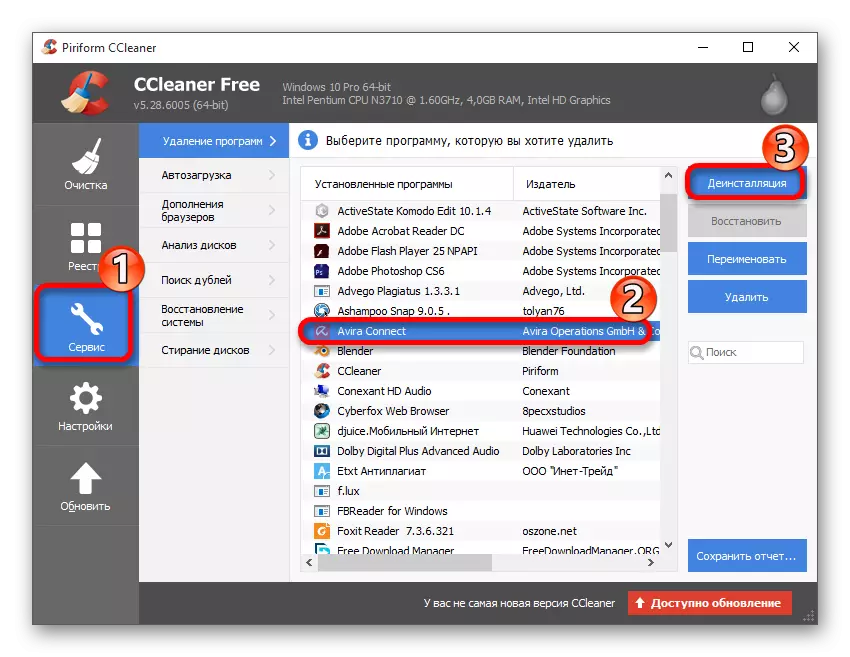
Ngayon linisin ang registry. Ang parehong ccleaner ay mabuti sa ito ay maaaring makaya.
- Pumunta lamang sa tab na "Registry" at simulan ang proseso ng pindutan ng "Problema sa Paghahanap".
- Maghintay para sa dulo ng tseke at i-click ang "ayusin ang mga napiling isyu ...".
- Kung sakali, maaari mong i-save ang backup ng registry.
- Ngayon i-click ang "Ayusin ang Markahan".
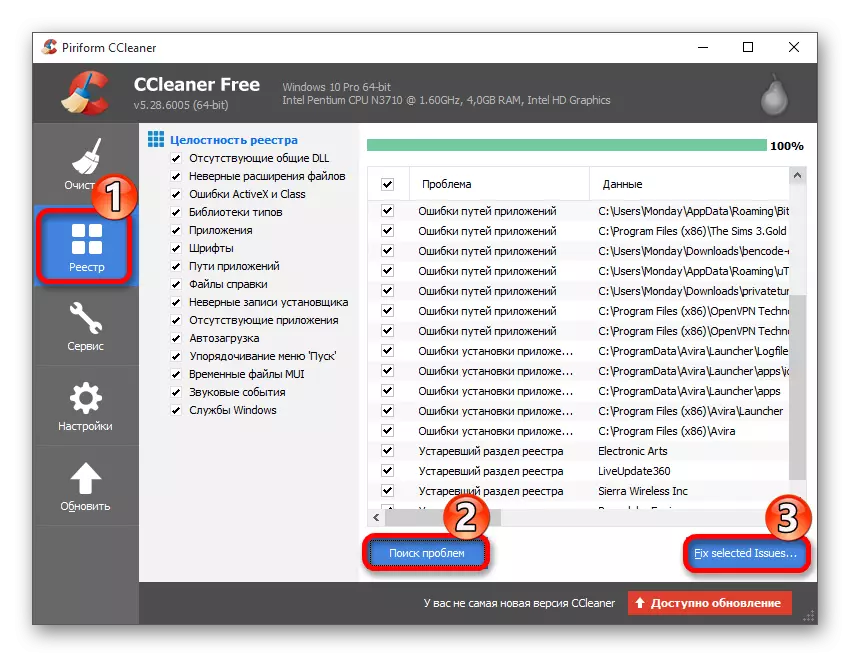
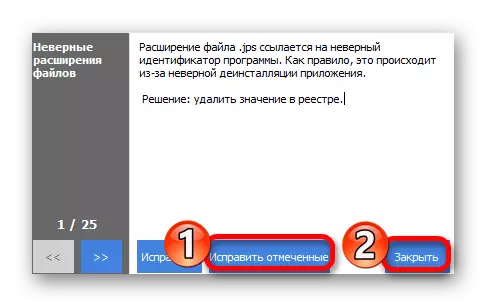
Paraan 2: I-uninstall ang tool
I-uninstall ang tool ay isang espesyal na utility na dalubhasa sa buong pagtanggal ng lahat ng uri ng mga application. Libreng 30 araw upang maging pamilyar sa lahat ng mga magagamit na tool. Ang utility na ito ay kinakailangan para sa kanino ang application ay hindi ganap na inalis ng mga karaniwang pamamaraan.
- Patakbuhin ang tool sa pag-uninstall.
- Dapat kang nasa tab na deyl stator.
- Sa magagamit na listahan ng mga programa, hanapin ang iyong antivirus.
- Sa kaliwang bahagi, piliin ang paraan ng pag-alis. Ang "I-uninstall" na pindutan ay nangangahulugan na ang built-in na antivirus uninstaller ay agad na inilunsad. At ang "sapilitang tanggalin" na pindutan, na nangangailangan ng iyong pahintulot, linisin ang lahat ng kaugnay na mga folder at mga halaga sa pagpapatala. Inirerekomenda na simulan ang huling function pagkatapos i-uninstall ang software.

Tingnan din ang: 6 Pinakamahusay na Solusyon para sa Full Program Deletion
Ngayon alam mo ang lahat ng mga pangunahing paraan upang alisin ang mga programa ng antivirus.
